여러분 대부분은 이미 Apple Music 자동 재생 중지 문제 어떻게 처리해야 할지 확실히 골칫거리입니다. Apple Music이 계속 자동으로 재생되는 이유는 무엇입니까? CarPlay에서 Apple Music의 자동 재생을 어떻게 끌 수 있습니까?
때때로 Apple Music 앱이 노래를 건너뜁니다., 때로는 계속 일시 중지됩니다. 그리고 자동차 엔진의 시동을 걸거나 iPhone 또는 iPad를 열 때 트랙이 자동으로 재생되는 경우가 있습니다. 방법을 정확히 찾고 있다면 Apple Music이 자동으로 재생되지 않도록 중지, 다음 논의는 그때 큰 도움이 될 것입니다.
기사 내용 1부. Apple 음악 자동 재생을 중지하는 방법2부. Apple Music에서 자동 재생을 비활성화하는 기타 팁3 부. 무료로 Apple Music 받기 및 오프라인 듣기를 위해 노래를 다른 플레이어로 전송4 부. 결론
Apple Music 사용자가 가장 일반적으로 경험하는 문제 중 하나는 Apple Music의 자동 재생 중지 문제를 처리하는 방법이며 다른 사용자와 마찬가지로 이미 Apple에 신고했을 수 있습니다.
언급된 문제에 대한 빠른 응답을 제공하기 위해 iPhone, iPad, AirPods, Bluetooth 스피커 또는 자동차에서 Apple Music이 자동으로 재생되지 않도록 끄는 다양한 절차가 아래에 나와 있습니다.
선택한 앨범이나 재생 목록이 재생되면 자동으로 트랙을 재생하는 기능이 Apple Music에 있다는 것을 이미 알고 계실 것입니다. 이 기능은 특히 신곡과 신인 아티스트를 발견하는 것이 목표인 경우 매우 유용하고 유용합니다.
그러나 임의의 노래를 듣지 않고 준비한 트랙만 스트리밍하고 싶은 경우가 있습니다. 이 기능을 비활성화해야 할 필요성을 느낀 경우 iPhone, iPad 또는 iPod에서 "Apple Music 자동 재생 중지" 문제를 처리하는 방법에 따라 따라야 할 단계는 다음과 같습니다.
1단계. iPhone, iPod, iPad를 준비한 후 엽니다.
2단계. 기기 인터페이스에서 음악 애플리케이션을 찾아 탭합니다.
Step 3. 재생할 특정 노래를 선택한 다음 미니 플레이어를 선택하십시오. 그런 다음 Up Next 버튼을 클릭하세요.
4단계. 이미 켜져 있으면 자동 재생 아이콘이 강조 표시되어 있습니다.
5단계. 지금 해야 할 일은 자동 재생 아이콘을 탭하여 자동 재생을 끄는 것뿐입니다.
다시 켜고 싶은 경우 위의 프로세스는 동일합니다. 다시 활성화하려면 동일한 단계를 반복하십시오.
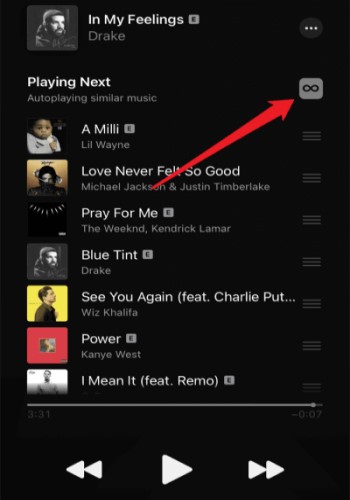
Apple은 iPhone, iPad, iPod touch뿐만 아니라 MacBook과 같은 다른 제품도 만듭니다. MacBook에서 자동 실행을 끄는 것은 크게 다르지 않으며 다음 지침에 따라 수행할 수 있습니다.
1단계. Mac에서 Apple Music 애플리케이션을 연 다음 재생하려는 노래를 선택합니다.
2단계. 다음 재생 목록을 로드하려면 지금 재생 상자에서 이전 아이콘을 클릭하세요.
3단계. Apple Music 자동 재생을 끄려면 대기열 상단에 있는 버튼을 클릭하세요.
자동차에 연결될 때 Apple Music이 자동으로 재생되는 것을 중지하는 방법은 무엇입니까? Apple Music이 자동차에서 자동으로 재생되는 것을 중지하려면 세 가지 옵션을 시도해 볼 수 있습니다.
한 가지 옵션은 자동차 엔진을 최종적으로 종료하기 전에 스테레오 볼륨이 XNUMX으로 설정되었는지 확인하는 것입니다. 이것은 실제로 Apple Music 자동 재생 중지 문제를 처리하는 데 효과적인 것으로 입증된 최상의 솔루션 중 하나입니다.
그러나 엔진을 끄기 전에 자동차 볼륨을 XNUMX으로 설정하는 것을 잊는 경향이 있는 일부 자동차 소유자가 있습니다. 이 경우 아래의 다른 두 가지 옵션을 시도하여 Apple Music이 자동차에서 자동으로 재생되지 않도록 할 수 있습니다.
끄는 한 가지 방법 카플레이 기능 블루투스를 통한 것이다. 이를 수행하는 또 다른 방법은 제한 섹션을 사용하는 것입니다. 이렇게 하려면 차에 타기 전에 설정 애플리케이션으로 이동한 다음 일반 옵션을 탭하고 제한을 찾으십시오. 그런 다음 마지막으로 제한 활성화를 클릭한 후 암호 입력을 시작합니다. 완료되면 CarPlay의 토글 스위치를 탭하고 버튼을 반대로 돌려 끄기로 설정합니다.

자동 재생 Bluetooth 설정을 갖도록 설계된 일부 자동차가 있습니다. 자동차에 있는 경우 언급된 설정으로 이동한 다음 자동 재생 기능을 끕니다.
다른 종류의 볼륨 설정을 찾아 재생할 음악이나 오디오북의 볼륨을 꺼볼 수도 있습니다. 그러나이 방법은 실제로 효과적이지만 일부 자동차에만 이러한 기능이 있도록 설계되었습니다. 다른 차량에서는 작동하지 않습니다.
Apple Music이 iPhone, iPad, iPod touch, MacBook 및 Car에서 자동으로 재생되는 것을 방지하는 것 외에도 Apple Music의 자동 재생을 끄는 데 도움이 될 수 있는 몇 가지 다른 방법이 있습니다.
모르는 경우를 대비하여 iPhone 장치는 사용자가 각각의 휴대폰에서 음악을 재생할 시간을 결정할 수 있는 타이머 기능을 갖도록 설계되었습니다. 이것은 타이머 설정 Apple Music이 자동 재생을 중지하는 문제를 해결하는 데 매우 유용할 수 있습니다. 이 작업을 수행하는 방법에 대한 아래 단계를 살펴보겠습니다.
1단계. iPhone을 가져와 엽니다. 그런 다음 홈 화면의 시계 애플리케이션으로 이동하여 선택하세요.
Step 2. 하단에 표시된 XNUMX가지 옵션 중 Timer 아이콘을 선택하세요.
3단계. 타이머 창에서 시간 선택 도구를 사용하여 시작 및 중지 시간을 선택하여 간격 시간을 결정합니다.
Step 4. 하단에 “타이머 종료 시” 버튼이 있는지 확인하세요. 그것을 누르고 재생 중지 버튼을 클릭하십시오.
5단계. 이제 타이머 카운트를 위해 설정 버튼을 선택한 다음 시작 버튼을 선택합니다.
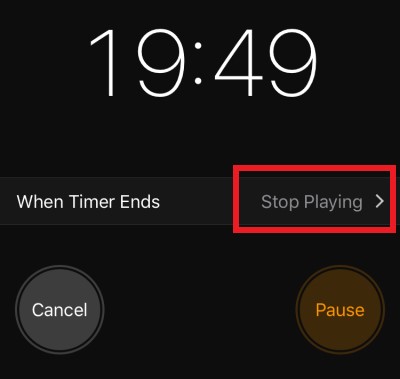
Apple Music의 자동 재생 중지 문제를 처리하는 또 다른 효과적인 방법은 핸드오프 기능. 이 기능은 iPhone에서 재생되는 비디오 및 음악을 제어할 때 도움을 주기 위해 설계되었습니다. 아래 단계는 이 기능을 비활성화하는 과정을 설명하고 Apple Music의 자동 재생을 중지하는 데 도움이 됩니다.
1단계. iPhone을 열고 설정 아이콘을 찾으세요. 일단 발견되면 클릭하세요.
2단계. 다음에 표시된 옵션에서 일반을 탭한 후 다음 핸드오프 옵션을 선택합니다.
3단계. Handoff 창에는 이 기능을 비활성화하고 음악이 자동으로 재생되는 것을 방지하기 위해 반대로 전환해야 하는 토글 버튼이 표시됩니다.
대부분의 음악 플레이어와 스피커는 Bluetooth 기능을 사용하여 휴대폰이나 컴퓨터에 연결할 수 있습니다. 따라서 노래가 자동으로 재생되지 않도록 하려면 블루투스를 끄는 것부터 시작하는 것이 가장 좋습니다.
셀룰러 데이터도 꺼져 있는지 확인하는 것도 큰 도움이 될 것입니다. 데이터와 블루투스를 끄는 것은 실제로 매우 간단합니다. 장치의 제어 센터를 클릭한 다음 Bluetooth 및 셀룰러 데이터 아이콘을 탭하여 끄기만 하면 됩니다. 아이콘이 더 이상 녹색이 아니면 이미 꺼진 것입니다.
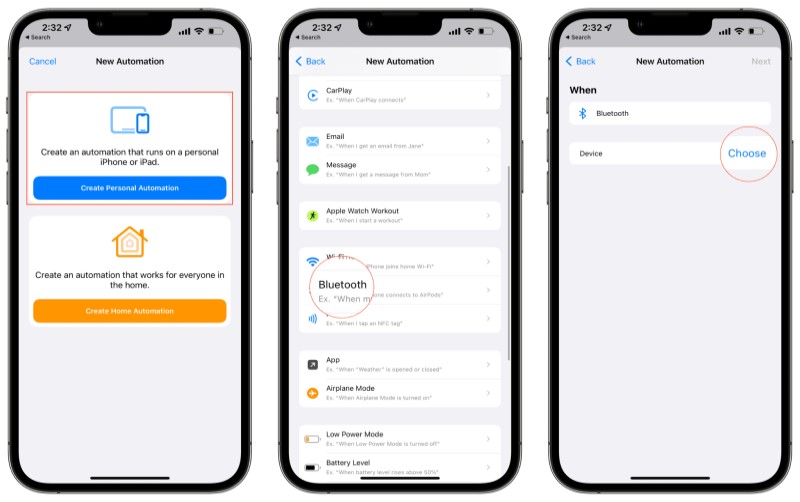
논의되는 방법은 Apple Music 자동 재생 중지 문제를 해결할 때 모두 유용하고 효과적입니다. 그러나 제한 없이 스트리밍하기 위해 이러한 Apple 음악 트랙을 다른 음악 플레이어로 전송하는 방법이 걱정된다면 여기 이 절차에 도움이 될 수 있는 최고의 도구가 있습니다.
Tunesolo 애플 뮤직 변환기 구독료 지불 비용 절감 측면에서 많은 도움이 될 수 있습니다. Apple Music 트랙을 자신의 기기에 저장하고 구독할 필요 없이 원할 때마다 스트리밍할 수 있습니다.
에 관해서도 매우 능숙합니다. DRM 제거. 이 변환기는 좋아하는 노래를 다운로드할 때 매우 유용합니다. 에서 사용할 수 있는 출력 형식 Tunesolo MP3, M4A, WAV 및 FLAC를 포함합니다. Apple Music 트랙이 이러한 형식 중 하나로 변환되면, 다른 음악 플레이어에서 재생 문제가되지 않을 것입니다. 지금 아래의 안전 버튼을 클릭하면 오프라인 재생을 위해 Apple Music 노래를 한 음악 플레이어에서 다른 음악 플레이어로 전송할 수 있습니다.
위에서 논의한 일련의 방법 중에서 Apple Music이 자동으로 재생되지 않도록 중지 iPhone, iPad, AirPods, Bluetooth 스피커 또는 자동차에서 Apple Music 자동 재생 중지 문제를 처리하는 데 가장 적합한 것을 선택할 수 있습니다.
반면에 다른 제한 사항에 대해 귀찮게 하거나 걱정하지 않으려면 다음을 사용할 수 있습니다. Tunesolo Apple Music 트랙을 장치로 변환하고 다운로드하는 Apple Music Converter. 이러한 방식으로 인터넷 연결 없이도 원할 때 언제든지 플레이하고 비용을 절약할 수 있습니다.
저작권 © 2025 TuneSolo Software Inc. 판권 소유.
코멘트를 남겨주세요
1.당신의 이름
2.귀하의 이메일
3.귀하의 리뷰
문의하기